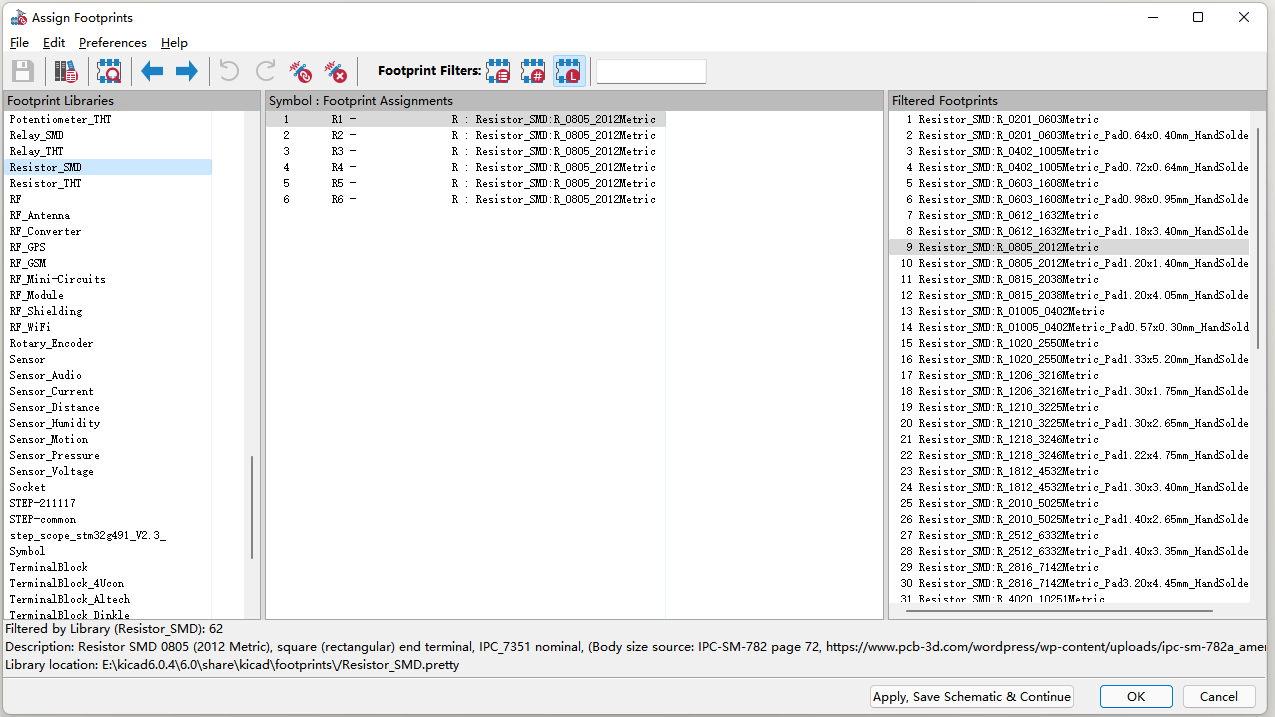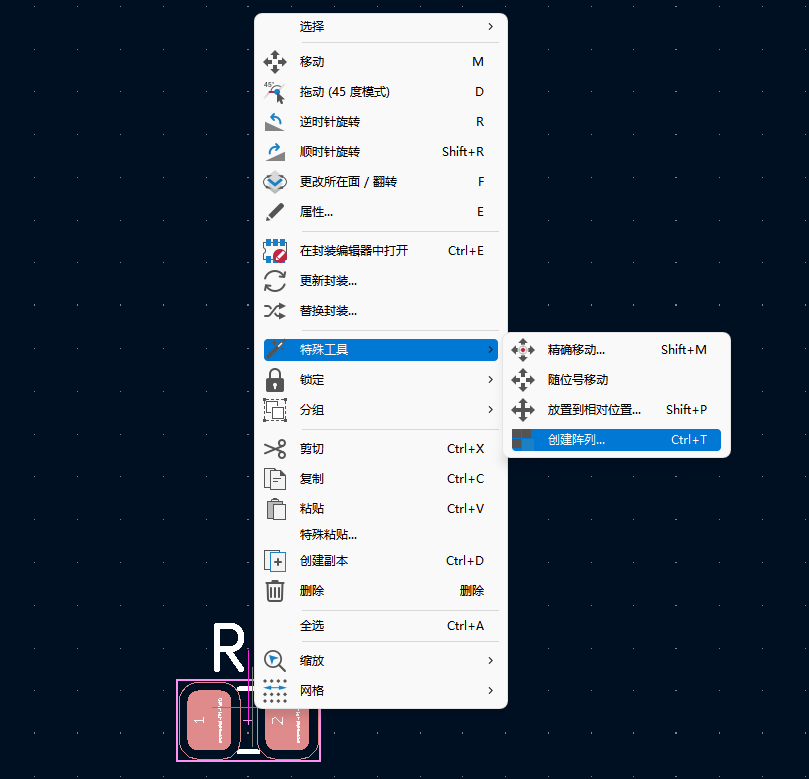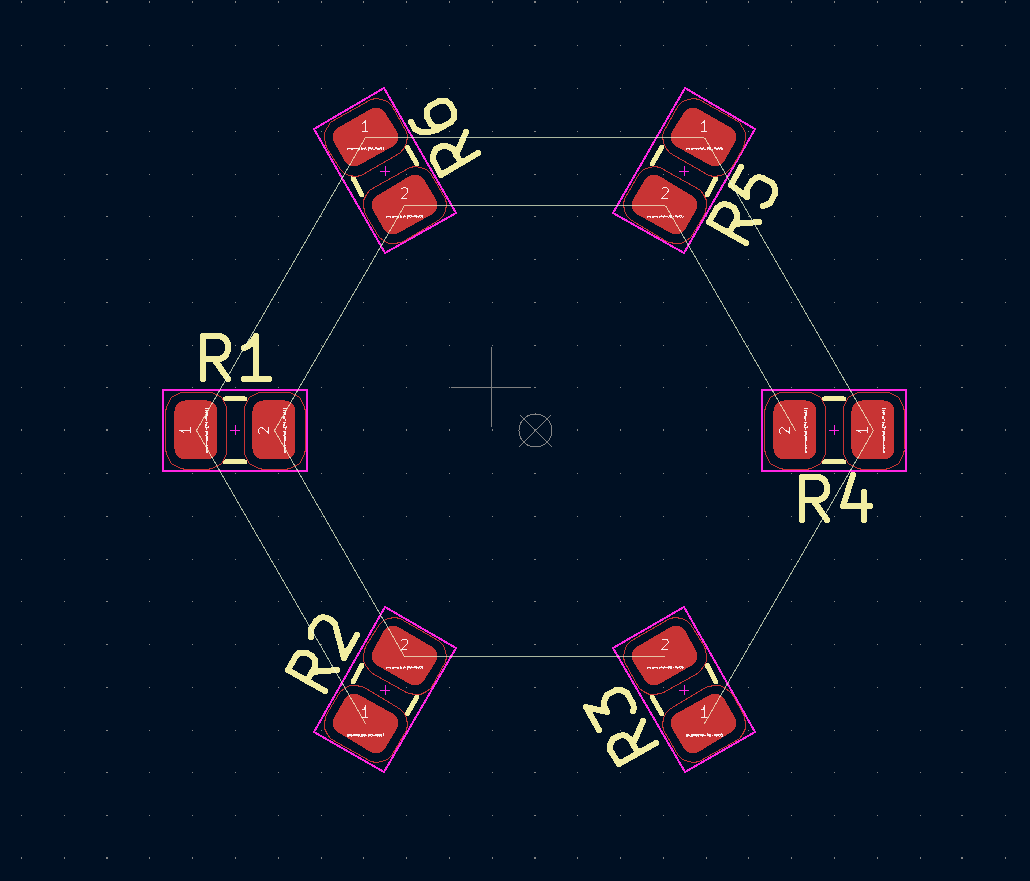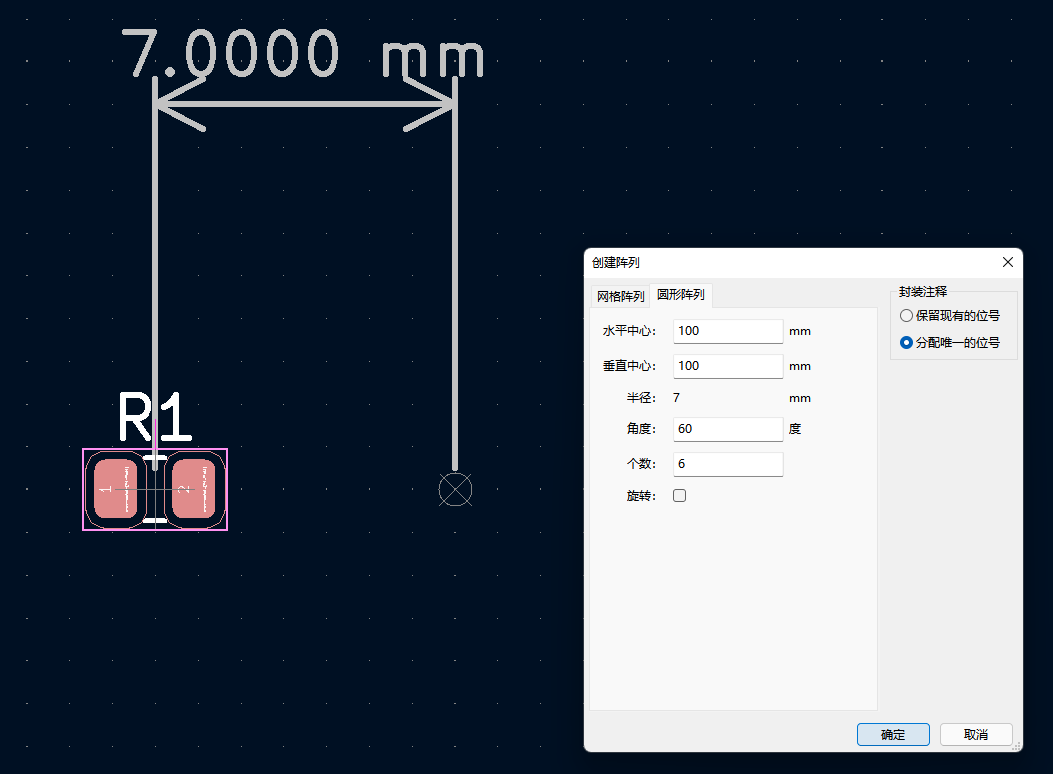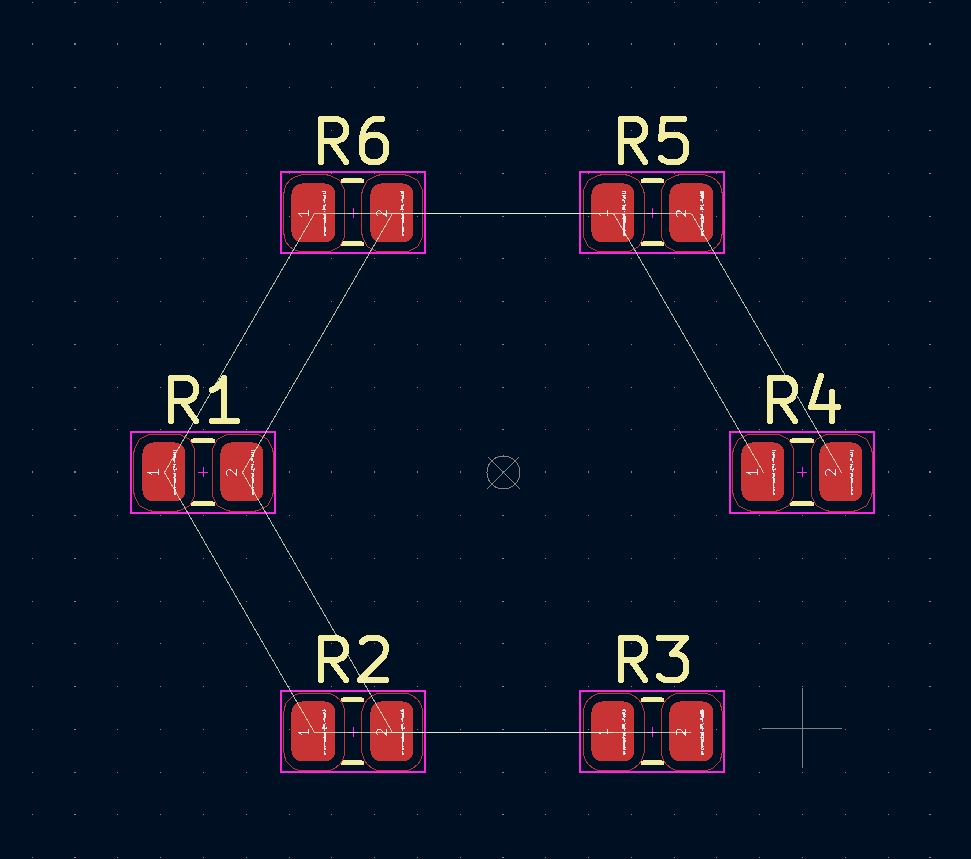阵列复制
B站视频: KICAD5.99插件之Place Footprints阵列
当设计中出现大量一样的器件,并且这些器件在布局的时候是规则排列的,我们就可以采用创建阵列的方式进行布局,通过这个操作可以大大节省布局的时间,而且布局会更加精确美观,
创建阵列分为网格阵列和圆形阵列,都是属于在一个器件的基础上进行复制,网格复制就是在横向或纵向上进行复制,圆形复制,就是设置某个点为圆心,然后再以这个器件的中点到圆心的距离为半径进行复制,
网格阵列可以控制器件行列以及器件的数量,圆形阵列可以控制器件的角度、数量等都是非常灵活多变的,
下面我在举例中分别给大家讲解一下
一、网格阵列
首先在原理图中添加器件符号,这边就先不进行连线,只是给大家演示如何进行快速布局,如图先绘制6个电阻符号并关联上0805的封装,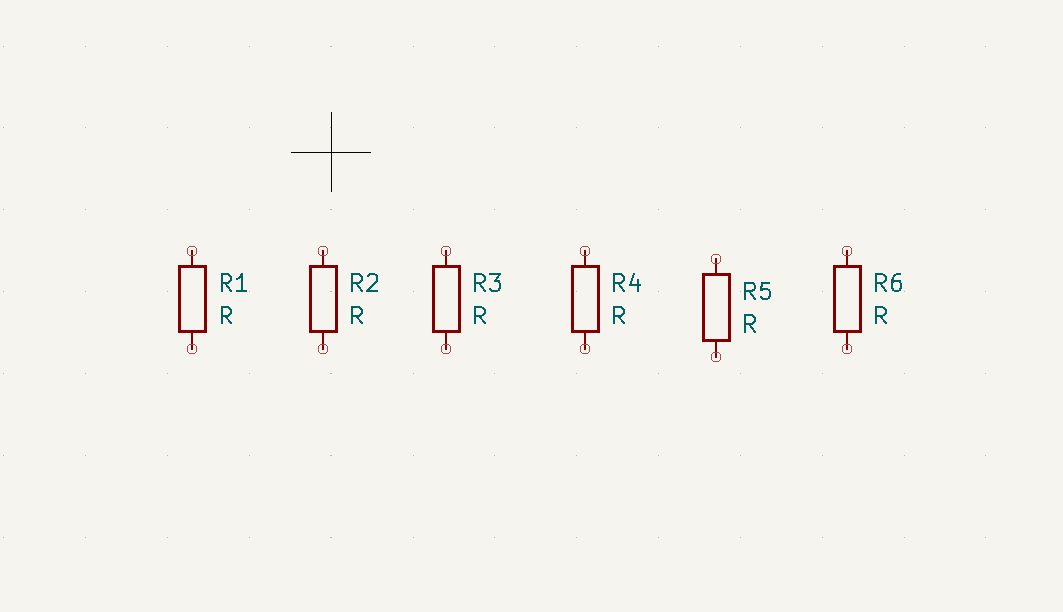
添加符号
分配封装
更新原理图到PCB
假设我们想将这6个电阻排列成3排2列的布局,我们当然可以手动一个一个的摆,然后再通过对齐确保器件是整齐排布的,但是在器件少的情况下是可以的,但是如果器件多的话这种方式就不适用了,下面就介绍一下我们阵列的方式进行布局,首先删除其余的电阻只保留R1,
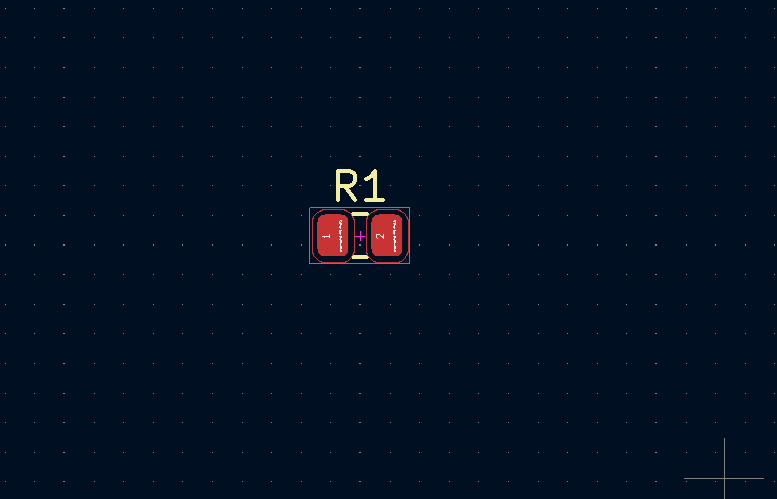
删除其余封装
选择阵列复制
弹出对话框后根据要求我们将水平方向的数量填写为2,垂直方向的数量填写为3,水平间距就是器件中心的距离,垂直间距就是垂直方向器件之间中心的间距,封装注释选择分配唯一位号,其余就默认即可,或者根据需求去修改,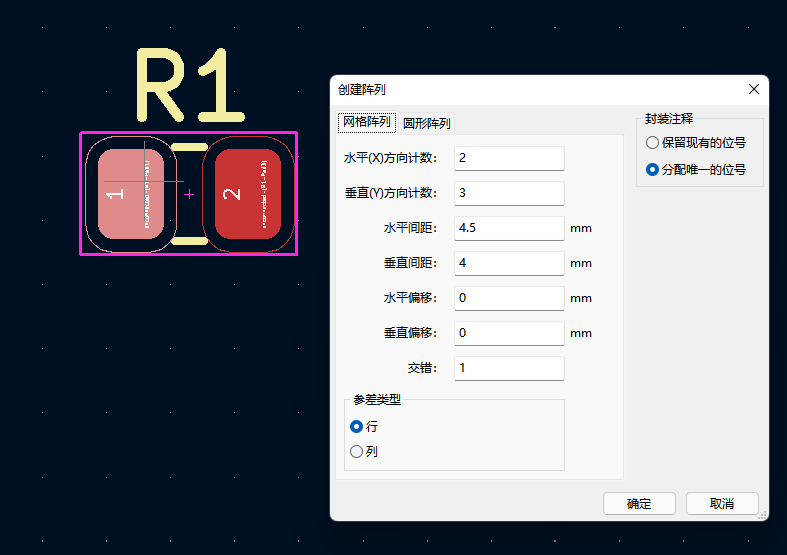
创建阵列
填写完成后点击确认即可,现在就可以得到一个三行两列的布局了如图所示: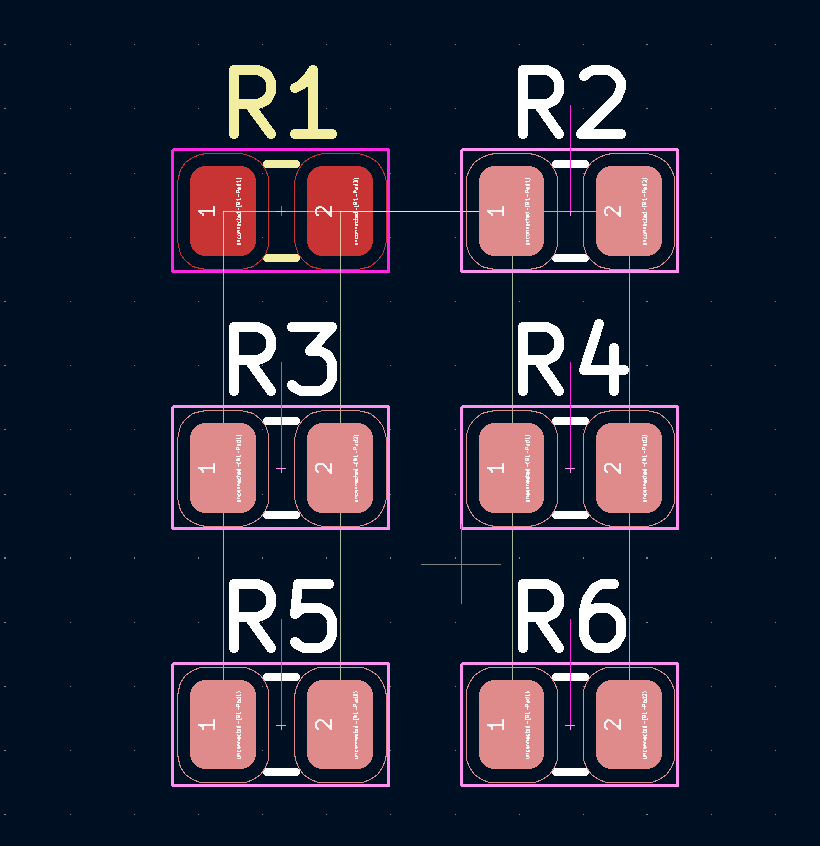
创建阵列
二、圆形阵列
下面给大家演示一下如何绘制矩形阵列,在绘制之前我们先确定一下圆形阵列的圆心,大家可以放置一个网络原点用来表示圆形阵列的圆心,点击放置-网络原点,这里我选择了坐标为(100,100)的点如图:
放置网络原点
然后同网格阵列一样将其余封装删除,只留下R1,此时R1的中心到网络原点的距离是7mm,这个就是圆形阵列的半径,如图所示: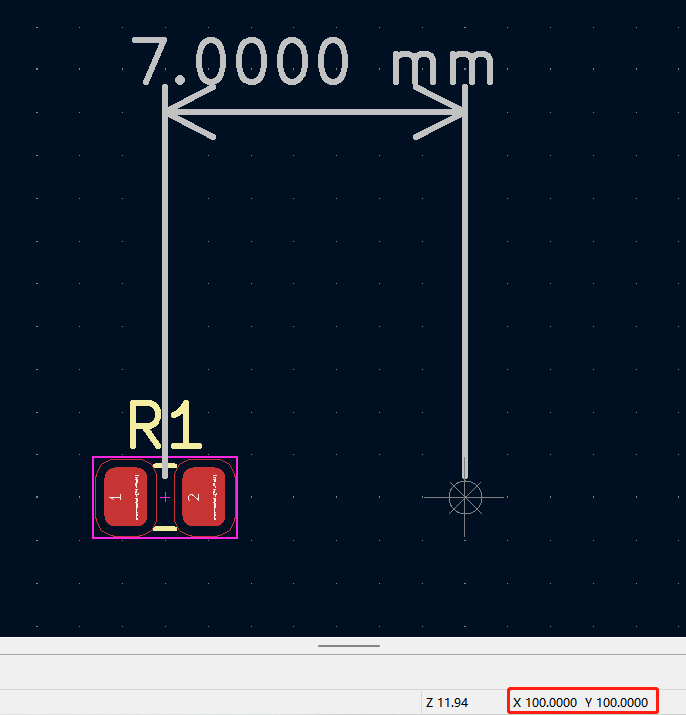
确定圆心和半径
右击R1,选择特殊工具-选择矩形阵列,此时将水平中心和垂直中心都填写成100,半径此时是固定的就是7mm,这个数据是固定的,如果想调节就必须手动去挪动R1,然后角度就是器件与器件之间的角度,因为一共6个电阻,一圈360度,所以我角度这边就是60,数量就是6,然后勾选分配唯一位号,最后还有一个旋转,大家根据需求去勾选,这边我将勾选旋转的和没有勾选旋转的效果都放上来,大家可以根据自己的需求进行选择。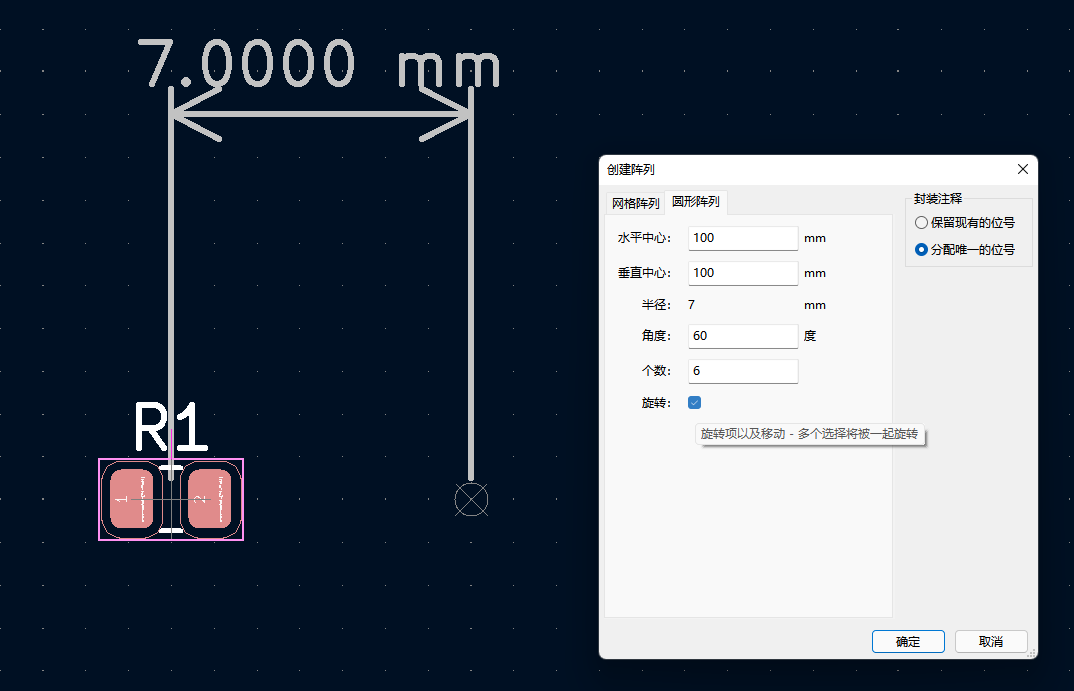
填写数据
圆形矩阵绘制结果
未勾选旋转
圆形矩阵绘制结果